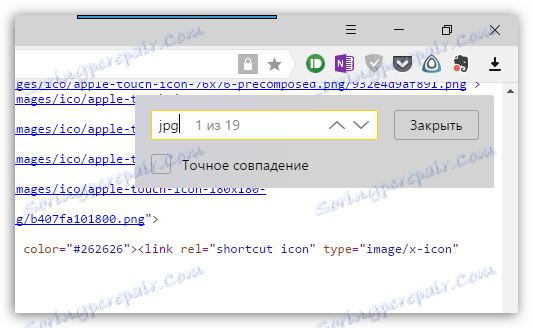Jak zapisywać zdjęcia z Instagrama
Instagram to niezwykle popularna usługa społeczna, której istotą jest publikacja niewielkich zdjęć, głównie kwadratowych. W tym artykule omówimy metody, które pozwolą Ci pobierać zdjęcia z Instagrama na komputer lub smartfon.
Jeśli kiedykolwiek musiałeś pobrać zdjęcie z Instagrama do pamięci smartfona lub komputera, możesz zauważyć, że standardowa procedura nie działa. Faktem jest, że codziennie w tej usłudze wydawane są setki tysięcy unikatowych zdjęć, a w celu ochrony praw autorskich użytkowników nie jest możliwe zapisywanie zdjęć w aplikacji telefonicznej i wersji internetowej. Ale istnieje wiele innych opcji przesyłania zdjęć.
Spis treści
Metoda 1: iGrab.ru
Najpierw spójrzmy na najszybszy i najwygodniejszy sposób pobrania zdjęcia z usługi Instagram, która jest odpowiednia zarówno dla komputera, jak i telefonu. Jest bezpłatny serwis internetowy iGrab .
Prześlij do smartfona
- Przede wszystkim musimy uzyskać link do obrazu, który później zostanie zapisany w pamięci smartfona. Aby to zrobić, uruchom aplikację Instagram, znajdź potrzebne zdjęcie. Stuknij w górnym prawym rogu dodatkowego przycisku menu i wybierz "Kopiuj link" dalej.
- Uruchom dowolną przeglądarkę w telefonie i przejdź do serwis internetowy iGrab.ru . Po wyświetleniu na stronie wstaw link do pobierania do wskazanego pola (z reguły wystarczy raz nacisnąć krótko, aby aktywować dane wejściowe, a następnie włączyć menu kontekstowe za pomocą elementu "Wklej" ). Po wstawieniu linku kliknij przycisk "Znajdź" .
- Chwilę później na ekranie pojawi się zdjęcie. Wystarczy pod nim dotknij pozycji "Pobierz plik" .
- W przypadku urządzeń z systemem Android przesyłanie zdjęć rozpocznie się automatycznie. Jeśli masz smartfon iOS,
Obraz otworzy się w nowej karcie w pełnym rozmiarze. Aby pobrać, należy dotknąć u dołu okna określonego przycisku, po czym wystarczy wybrać element "Zapisz obraz" . Zrobione!
Pamiętaj, że skopiowanie linku do obrazu jest możliwe tylko wtedy, gdy profil użytkownika jest otwarty. Jeśli konto zostanie zamknięte, pożądany element po prostu nie będzie.

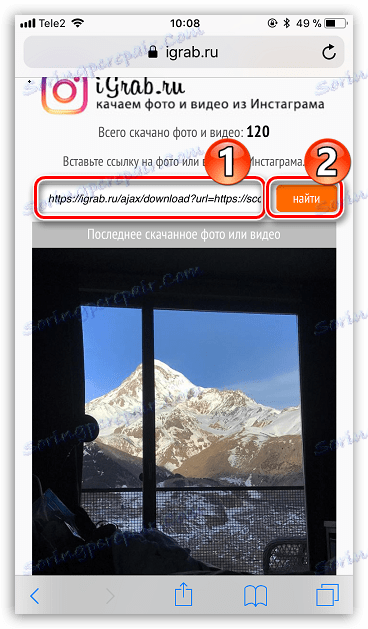
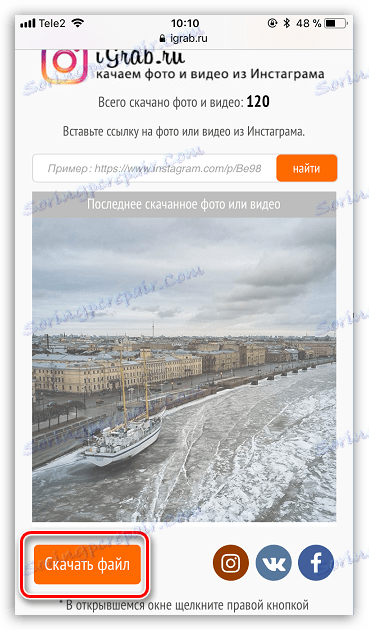

Prześlij do komputera
Podobnie, korzystając z usługi online iGrab, będziemy mogli pobrać żądany obraz na komputer.
- Uruchom dowolną przeglądarkę na swoim komputerze. Przede wszystkim musisz skopiować link do obrazu, więc najpierw wejdź na stronę Usługa Instagram i jeśli to konieczne, wykonaj autoryzację.
- Następnie znajdź i otwórz obraz, który chcesz zapisać na swoim komputerze. W pasku adresu przeglądarki skopiuj link.
- Teraz przejdź do przeglądarki na serwis internetowy iGrab.ru . Wstaw wcześniej skopiowany link do podanej kolumny, a następnie kliknij przycisk "Znajdź" .
- Po wyświetleniu żądanego zdjęcia na ekranie kliknij przycisk "Pobierz plik" znajdujący się pod nim.
- W następnej chwili przeglądarka rozpocznie pobieranie pliku. Domyślny obraz jest zapisywany w standardowym folderze Pobrane na komputerze.
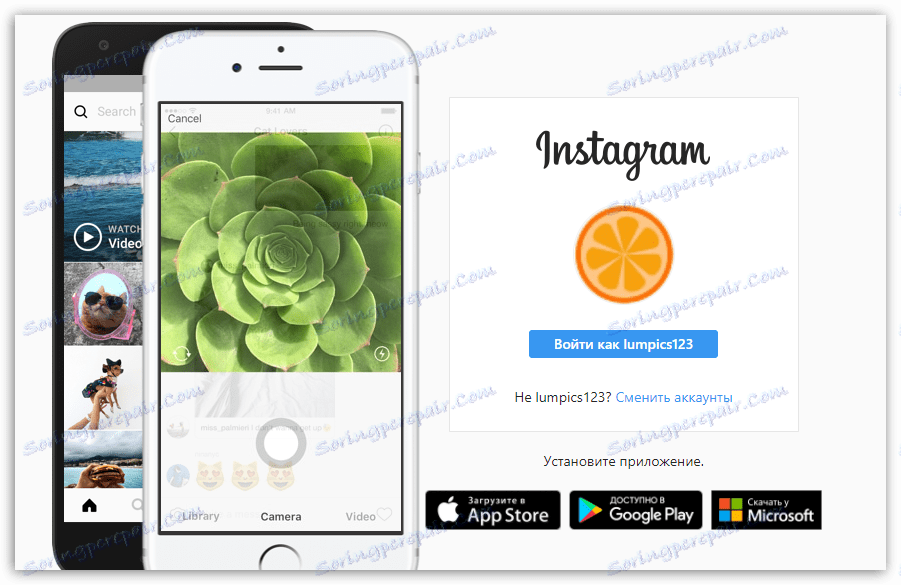
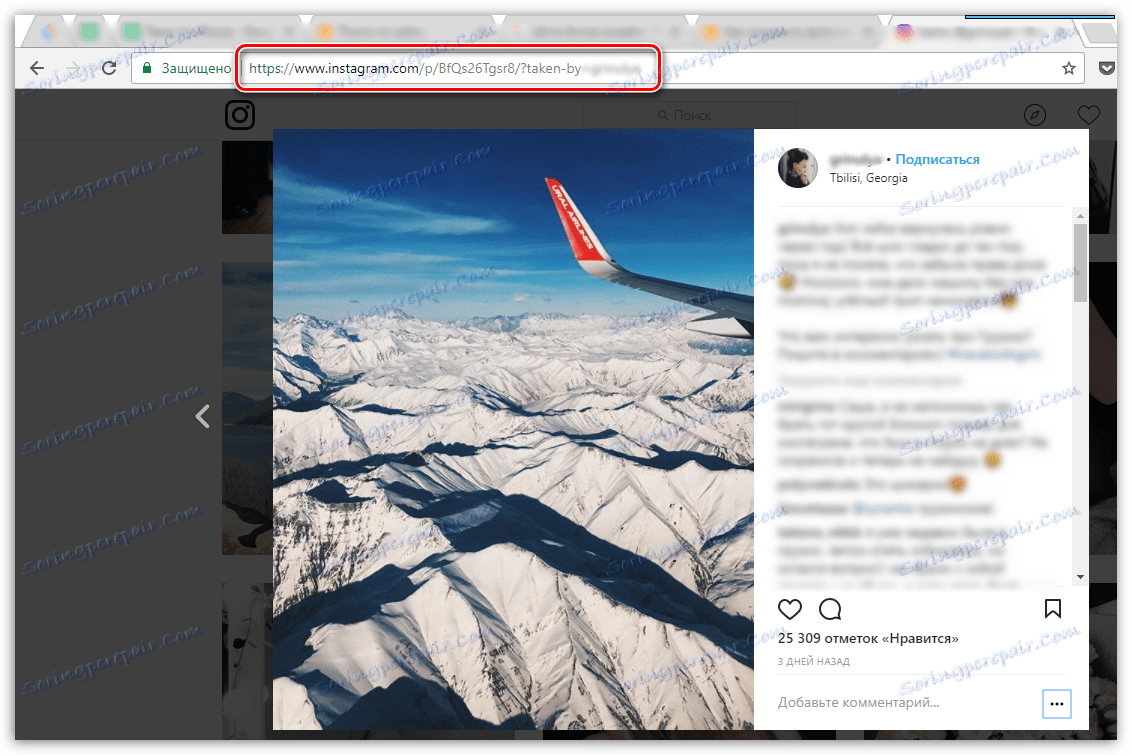
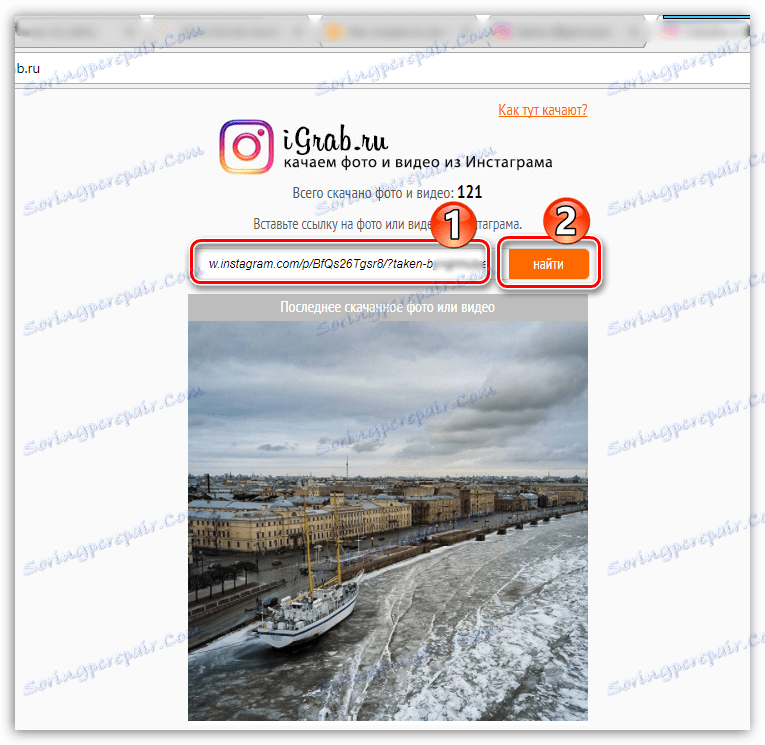
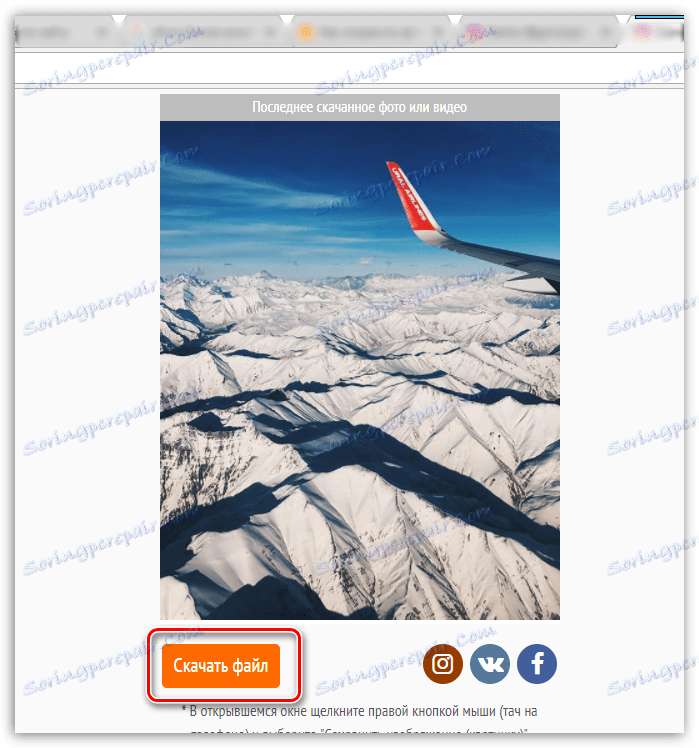
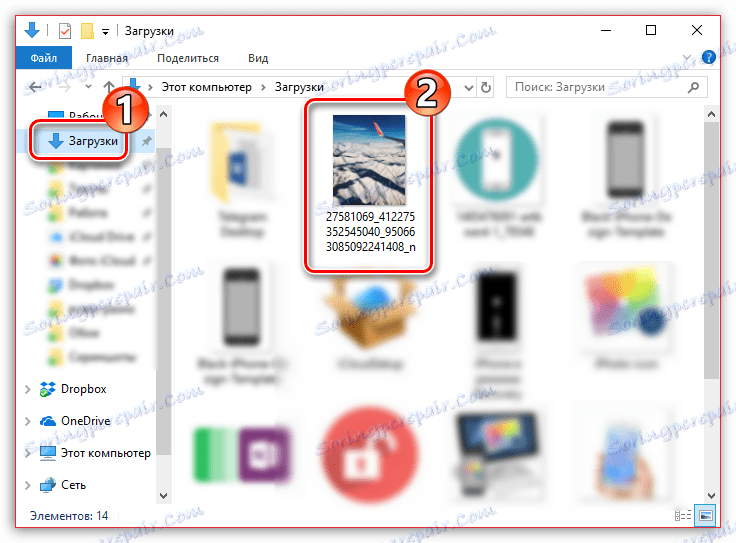
Metoda 2: Zrzut ekranu
Prosta, ale nie najodpowiedniejsza metoda. Faktem jest, że obraz z ekranu daje obraz o jeszcze niższej rozdzielczości, chociaż podczas ładowania zdjęć na Instagram, obrazy są poważnie tracone na jakości.
Jeśli jesteś użytkownikiem Apple iPhone'a, możesz utworzyć zrzut ekranu, naciskając jednocześnie przycisk Home + Enable . W przypadku urządzeń z systemem Android najczęściej używana jest kombinacja Inclusion + Volume "Down" (jednak kombinacja może się różnić w zależności od zainstalowanej powłoki).
Możesz również utworzyć migawkę z przechwytywaniem obrazu z Instagrama na komputerze. Najwygodniej jest w tym celu użyć standardowego narzędzia "Nożyczki" .
- Aby to zrobić, przejdź do przeglądarki do strony Instagram , jeśli to konieczne, zaloguj się na swoje konto, a następnie otwórz migawkę, która zostanie zapisana później.
- Wywołaj łańcuch wyszukiwania Windows i wpisz zapytanie "Nożyczki" (bez cudzysłowów). Wybierz wynik, który się pojawi.
- Następnie pojawi się mały panel, na który należy kliknąć element "Utwórz" .
- W następnej chwili musisz okrążyć obszar, który zostanie przechwycony przez obraz z ekranu - w naszym przypadku jest to fotografia. Po zwolnieniu przycisku myszy zrzut ekranu zostanie natychmiast otwarty w edytorze. Kliknij ikonę dyskietki, aby zakończyć zapisywanie migawki.
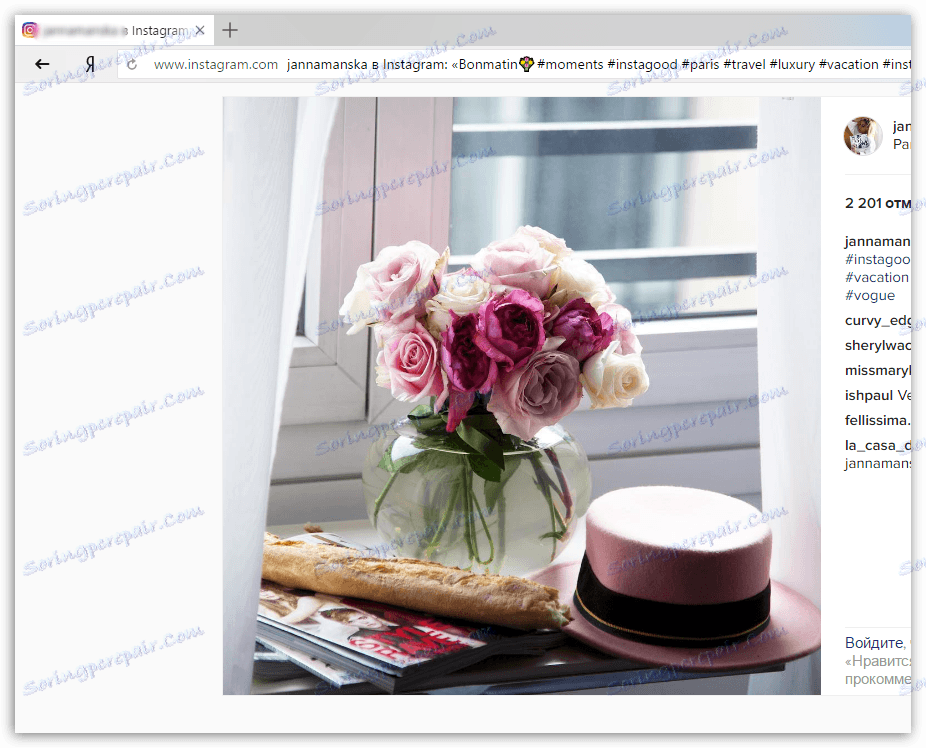
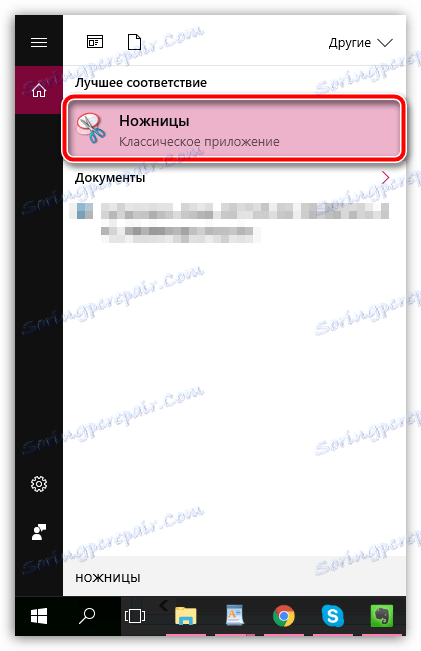

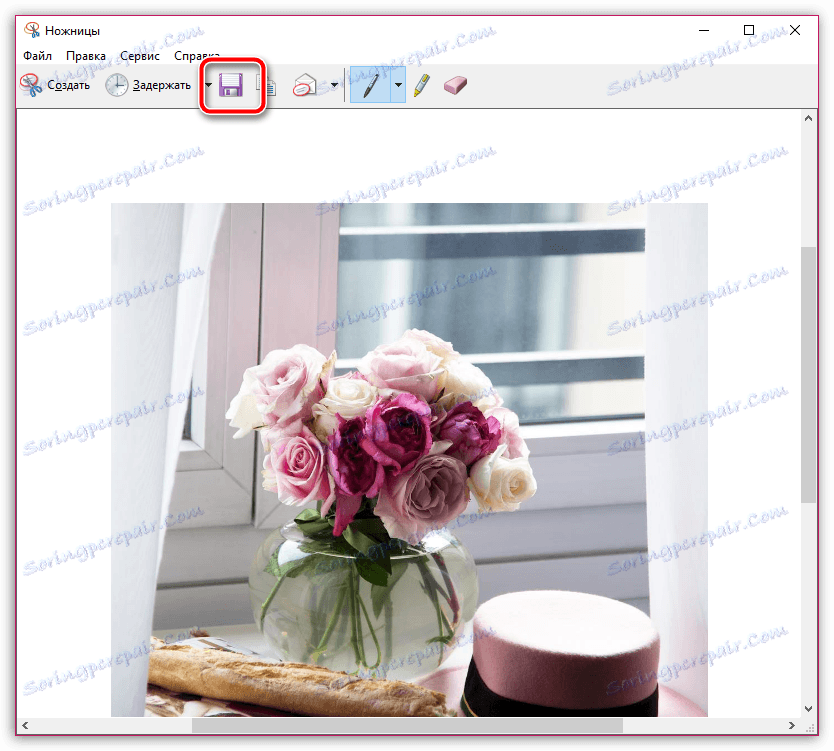
Metoda 3: Zapisywanie za pomocą aplikacji mobilnej InstaSave
InstaSave to mobilna aplikacja dla systemu iOS i Android. To wszystko i możesz użyć do pobrania swojego ulubionego obrazu, a nawet wideo na telefonie. Warto zauważyć, że ta aplikacja nie będzie w stanie pomóc Ci pobrać zdjęcia z zamkniętych profili, ponieważ InstaSave nie ma funkcji autoryzacji. Dlatego może być postrzegany tylko jako sposób ładowania z otwartych profili.
Pobierz aplikację InstaSave na iPhone'a
Pobierz aplikację InstaSave dla systemu Android
- Uruchom aplikację Instagram. Znajdź zdjęcie, które chcesz pobrać, dotknij w prawym górnym rogu ikony dodatkowego menu, a następnie wybierz element "Kopiuj łącze" .
- Teraz uruchom InstaSave. W wyszukiwarce musisz wstawić link, a następnie dotknij pozycji "Podgląd" .
- Ekran, którego szukasz, pojawi się na ekranie. Aby pobrać go do pamięci smartfona, kliknij opcję "Zapisz" . Teraz zdjęcie można znaleźć w galerii obrazów telefonu.
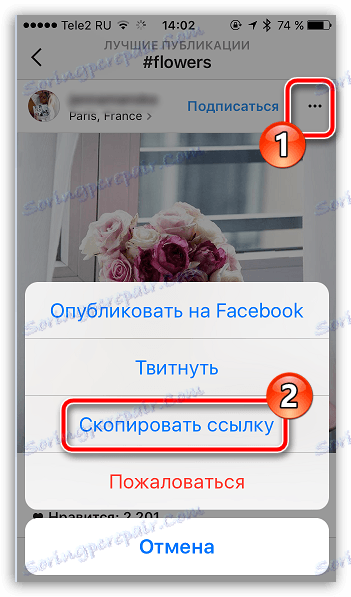
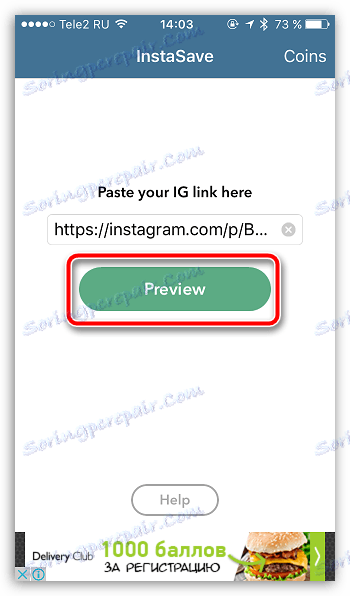

Metoda 4: Zapisz na komputerze za pomocą kodu strony
Ta opcja spowoduje zapisanie obrazu w oryginalnej jakości i nie będzie wymagać użycia dodatkowych narzędzi, z wyjątkiem jako przeglądarki internetowej. Co więcej, ta metoda ładowania obrazów jest przydatna w przypadkach, gdy musisz pobierać zdjęcia z zamkniętych kont, które subskrybujesz.
- Aby to zrobić, otwórz w przeglądarce na stronie Instagram obraz, który chcesz załadować, a następnie kliknij go prawym przyciskiem myszy i wybierz "Wyświetl kod strony" w wyskakującym menu podręcznym.
- Po wyświetleniu kodu użyj skrótu Ctrl + F do wyszukania.
![Wyszukaj kod na Instagramie]()
- Wprowadź zapytanie "jpg" (bez cudzysłowów). Pierwszy wynik wyszukiwania wyświetli nasze zdjęcie jako adres na stronie. Musisz skopiować link do formularza "https://address_images.jpg" . Dla przejrzystości zobacz zrzut ekranu poniżej.
- Wywołaj nową kartę w przeglądarce i wstaw link do paska adresu, który był wcześniej umieszczony w schowku. Nasz obraz pojawi się na ekranie. Trzeba go pobrać, klikając zdjęcie prawym przyciskiem myszy i wybierając "Zapisz obraz jako".
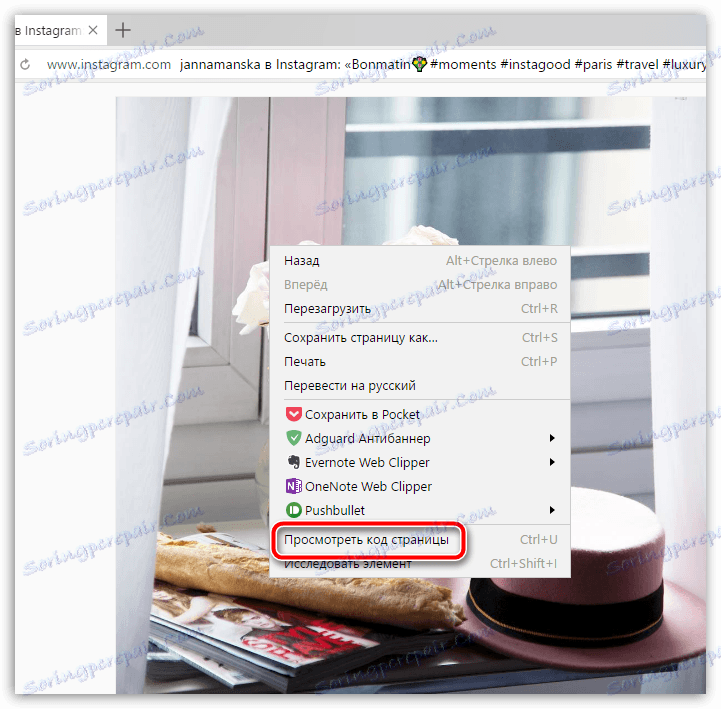
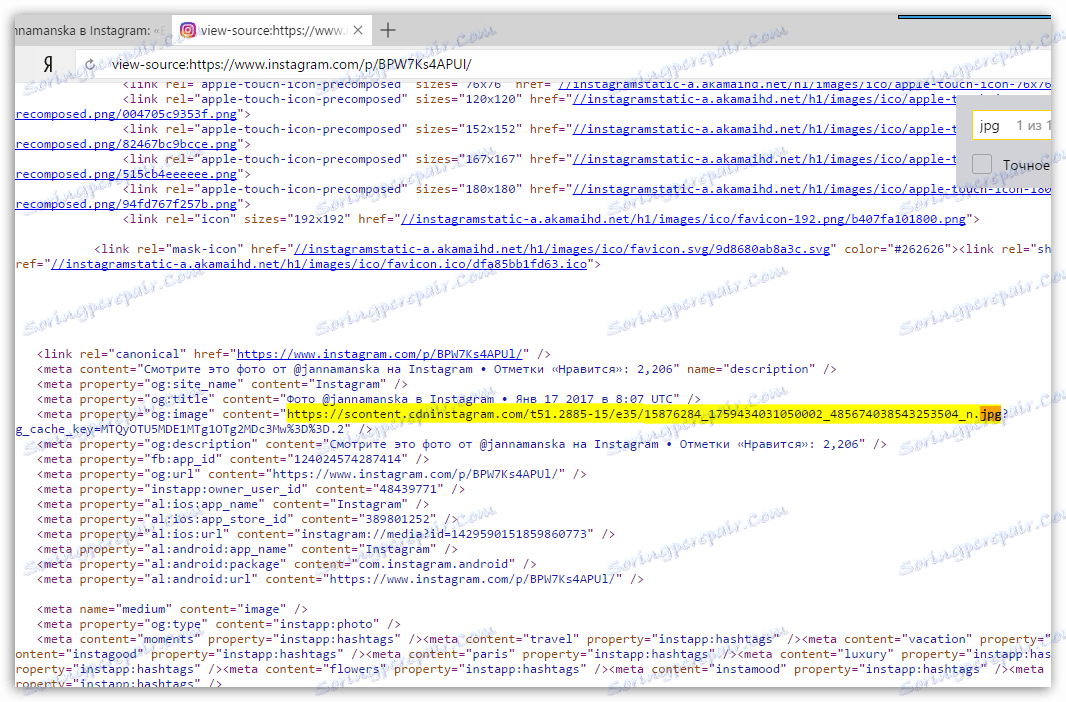
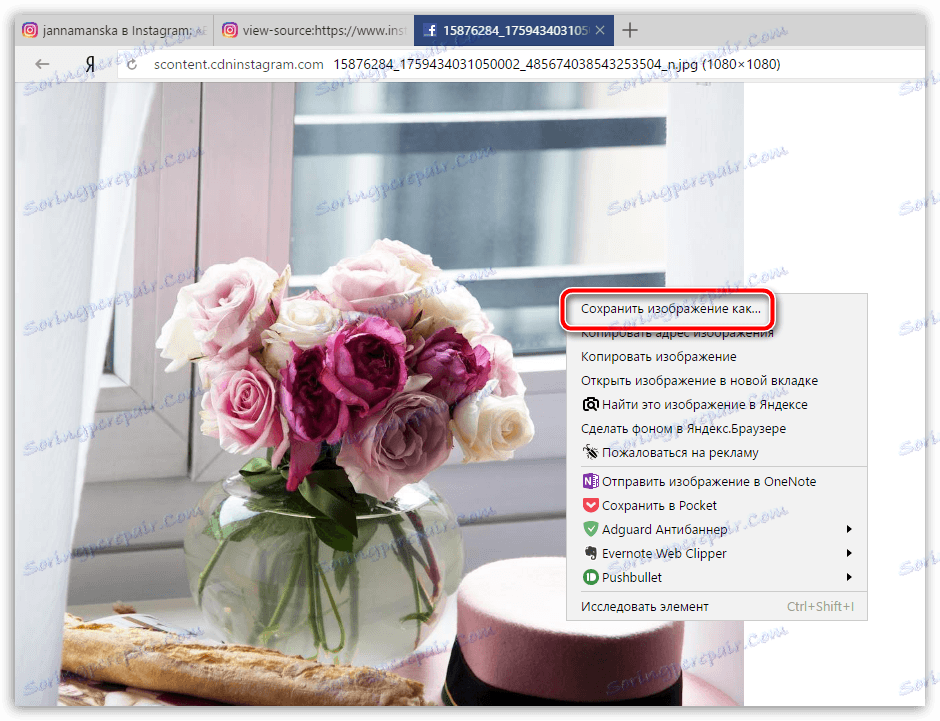
Metoda 5: Zapisz zdjęcia na komputerze za pomocą usługi online InstaGrab
Jeśli dla Ciebie opcja opisana powyżej wydawała się niewygodna, to zadanie można uprościć za pomocą usługi online InstaGrab. Usługa Minus - działa wyłącznie z otwartymi kontami użytkowników.
- Otwórz w przeglądarce internetowej na stronie internetowej Instagram obrazu, a następnie skopiuj z paska adresu link do niego.
- Idź do strona usługi online InstaGrab a następnie wklej nasz link do paska wyszukiwania. Kliknij pozycję "Pobierz" .
- W rezultacie zobaczysz obraz, którego szukasz. Kliknij przycisk "Pobierz plik" poniżej.
- Obraz zostanie wyświetlony w pełnym rozmiarze na nowej karcie przeglądarki internetowej. Aby zakończyć procedurę, kliknij ją prawym przyciskiem myszy iw wyświetlonym menu kontekstowym wybierz "Zapisz obraz jako" .
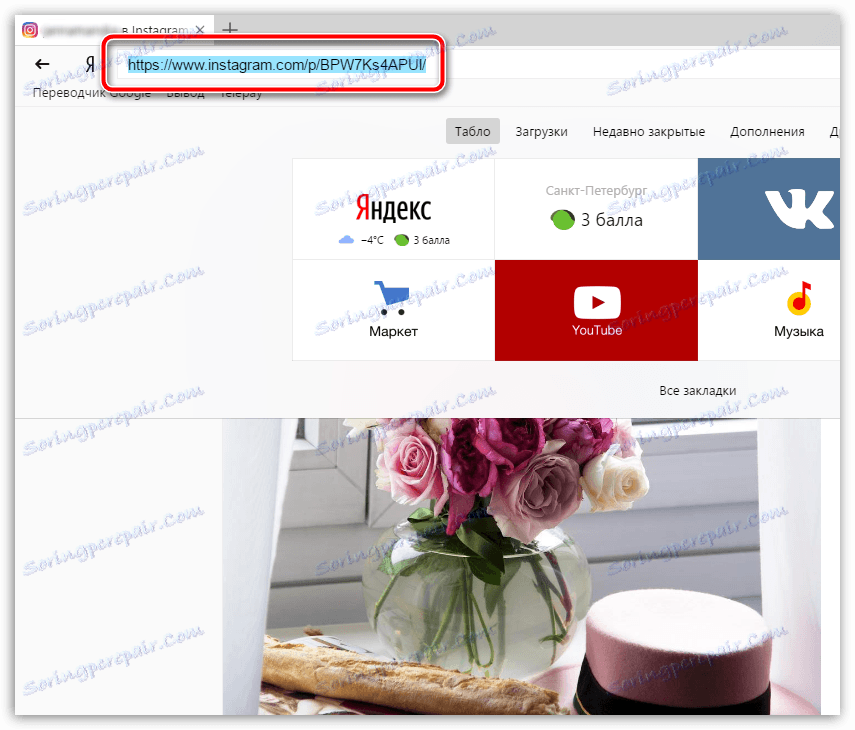
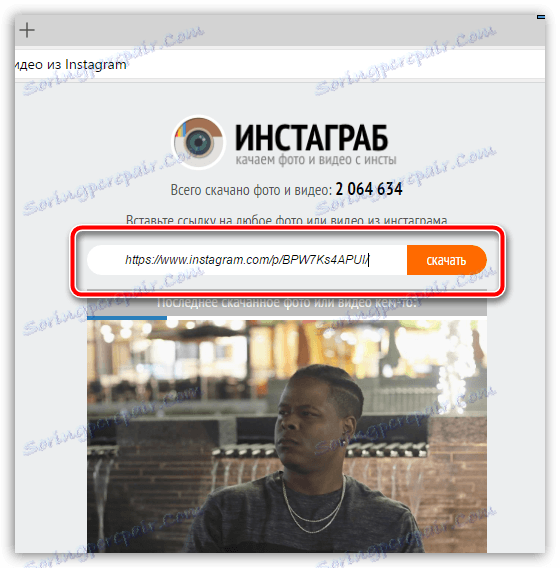
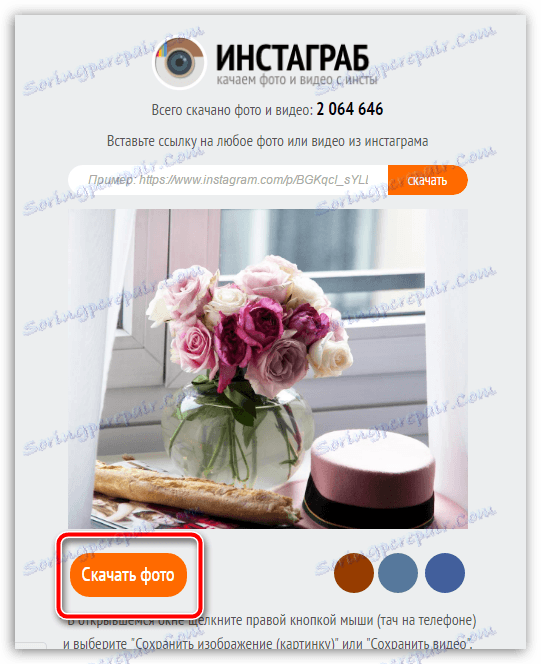
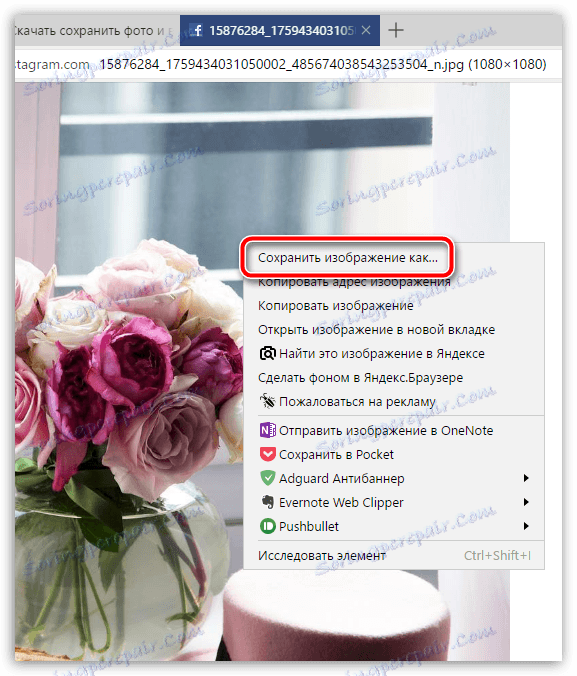
Są to główne i najwygodniejsze opcje zapisywania zdjęć z serwisu Instagram.